| 일 | 월 | 화 | 수 | 목 | 금 | 토 |
|---|---|---|---|---|---|---|
| 1 | ||||||
| 2 | 3 | 4 | 5 | 6 | 7 | 8 |
| 9 | 10 | 11 | 12 | 13 | 14 | 15 |
| 16 | 17 | 18 | 19 | 20 | 21 | 22 |
| 23 | 24 | 25 | 26 | 27 | 28 | 29 |
| 30 |
- join
- RAC
- 조인
- SQLD
- table full scan
- Oracle
- B*Tree인덱스구조
- 클린 코드
- clean code
- B*Tree인덱스
- SQL튜닝의시작
- 리트코드215
- 리눅스
- SQLP
- 오라클튜닝
- db
- 결합인덱스구조
- 오라클
- 로버트C마틴
- leetcode215
- 클린코드
- 알고리즘
- index fast full scan
- database
- 데이터모델링
- B*Tree
- heapq
- 파이썬
- 친절한SQL튜닝
- intellij
- Today
- Total
개발노트
IntelliJ IDEA Community 설치 & 프로젝트 생성 본문
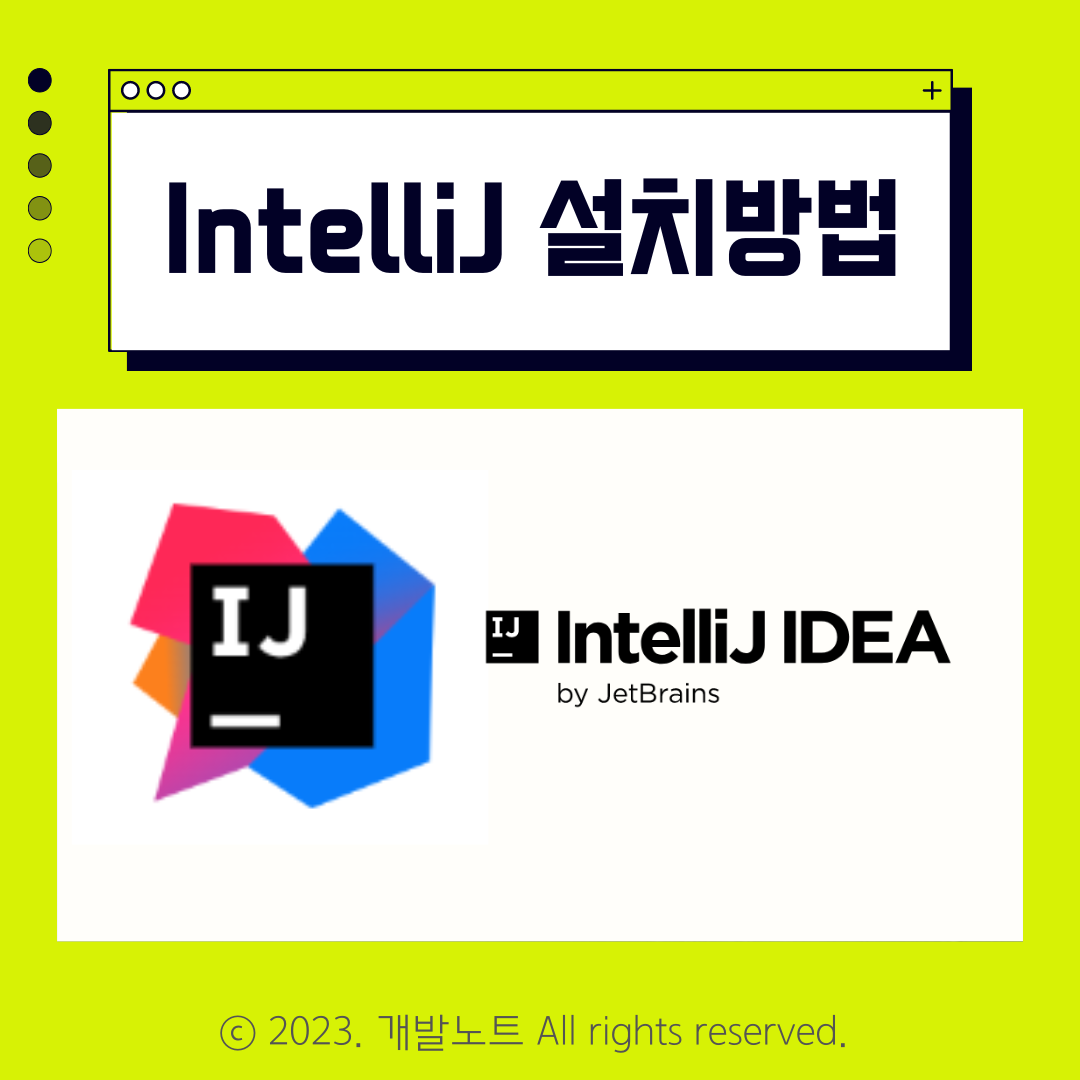
Clean Code 교육을 받으면서 Java IDE 프로그램인 IntelliJ 를 사용해보았습니다.
저는 최근에 알게됬지만, IntelliJ 는 꽤 오래전부터 파워풀한 Java IDE 로 정평이 나있더라구요
현업에서 Java 개발을 안하다 보니,,, Java 를 사용할 일이 거의 없었거든요😅
이클립스만 사용하다가 IntelliJ 를 사용해보니 VS Code 만큼 편하고 좋은 기능을 많이 제공해주더라구요!
그래서 설치부터 반드시 알아두어야할 단축키에 대해 정리해보려 합니다~!
IntelliJ 설치하기
1. 홈페이지 접속
IntelliJ IDEA 다운로드: 우수성과 인체 공학이 담긴 JetBrains Java IDE
IntelliJ IDEA 다운로드: 우수성과 인체 공학이 담긴 JetBrains Java IDE
www.jetbrains.com
2. OS 선택하고, Community Edition 다운로드 버튼 클릭
참고) Ultimate 버전에서는 JavaScript/TypeScript/React.js/Vue.js 도 지원을 합니다.
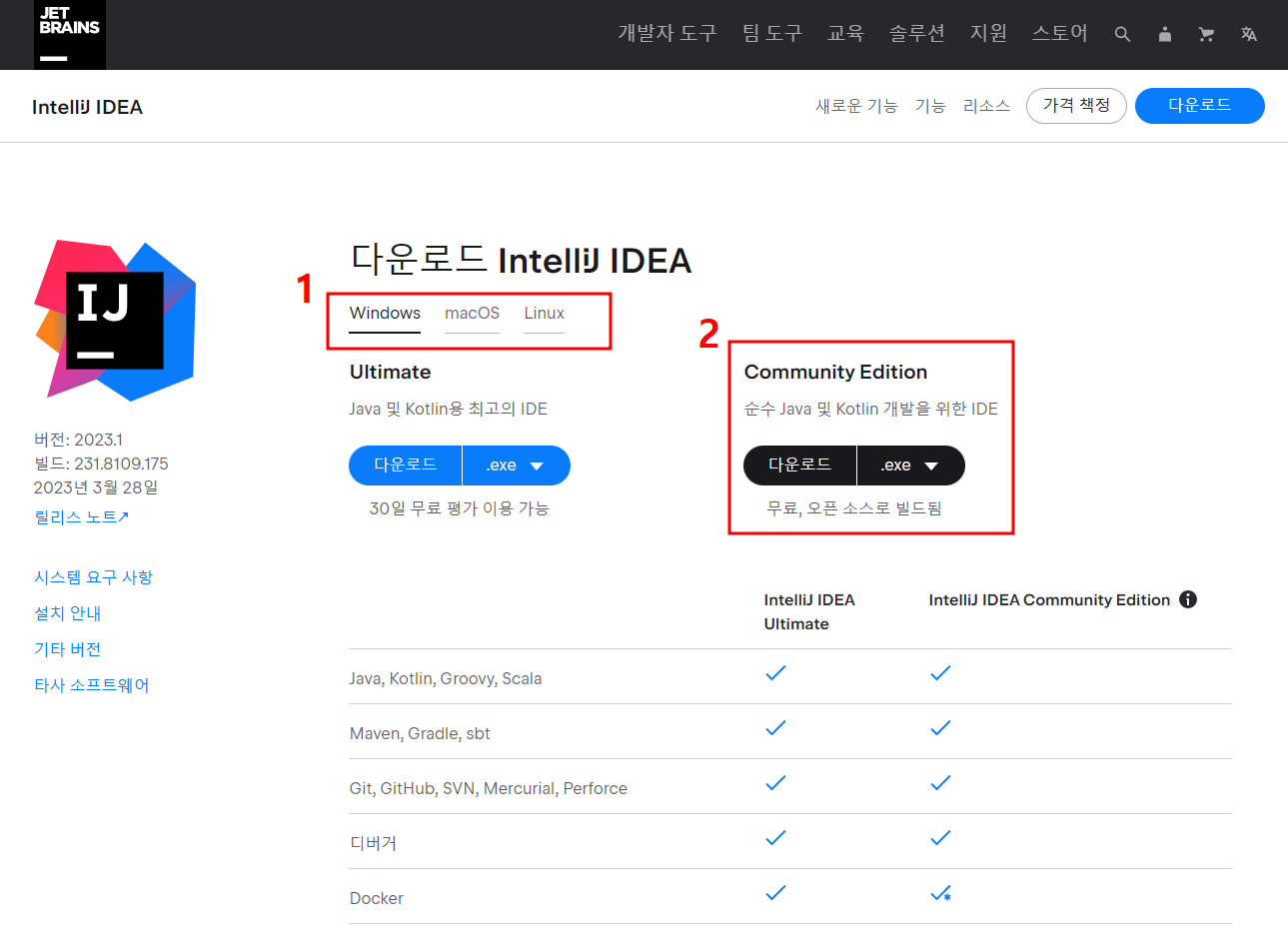
3. 설치 파일 실행
설치할 때 필요한 공간은 2.8GB 입니다.

- 설치 경로 설정 단계
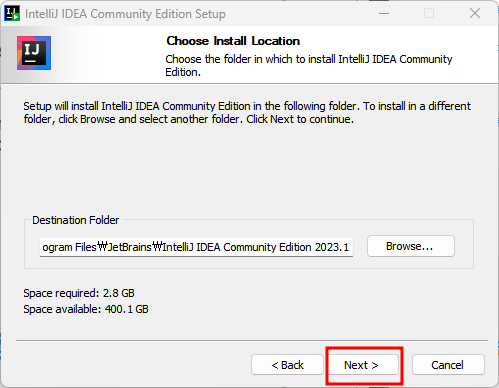
- 설치 옵션 체크
Create Desktop Shortcut : 바로가기 생성
Update PATH variable : 윈도우 환경변수 PATH 에 설치한 프로그램의 bin 폴더 경로를 자동 추가
Update Context Menu : 프로젝트로 폴더 열기 메뉴 추가
(🐰 위에 3개 옵션은 개발할 때 편하니깐 모두 체크체크✅)
Create Associations : 사용할 언어 확장자 선택
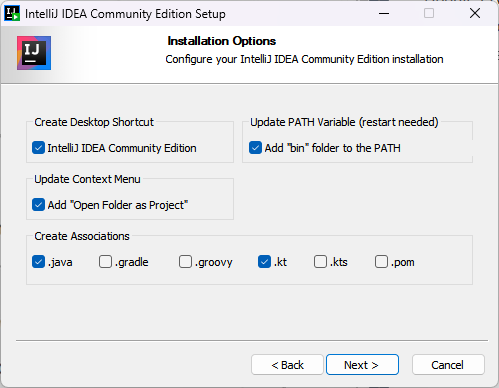
- 시작 메뉴 폴더 지정
Default 는 JetBrains 로 설정되어 있음

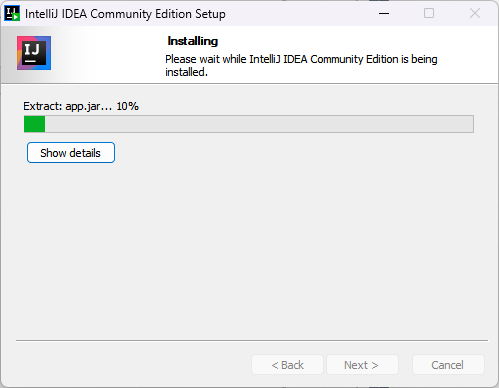
- 설치 완료! 재부팅 언제할지 선택
Reboot now : 바로 재부팅
I want to manually reboot later : 나중에 재부팅
저는 나중에 재부팅하려고 "I want to manually reboot later " 체크하고 Finish 버튼을 클릭했습니다
(이 단계는 사진이 없어요.. 죄송해요.. 아.. 캡처를 잊고 완료해버렸어요ㅠㅠ.)
4. 프로그램 실행
- 시작 메뉴에서 IntelliJ 검색
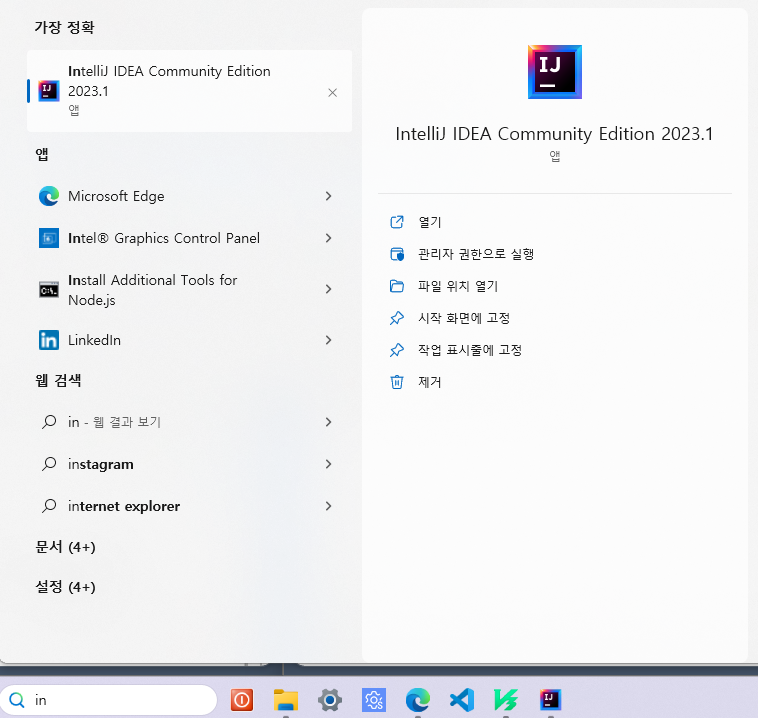
- 약관 동의에 체크하고 Continue 버튼 클
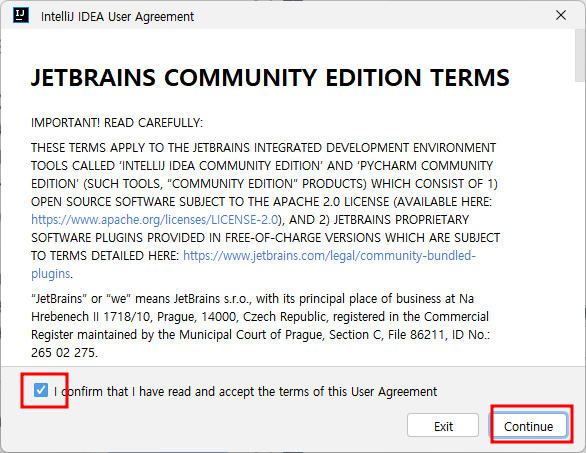
- 사용 정보 전송 여부 선택
(강제가 아니고 내 정보 소즁하니깐, 전 [Don't Send]로 거절~)
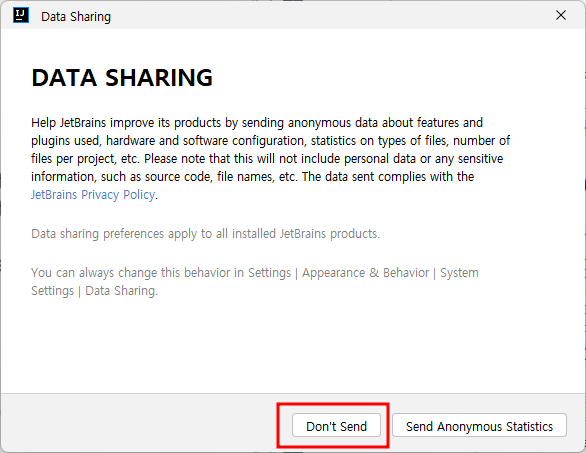
- IntelliJ 실행 후 화면
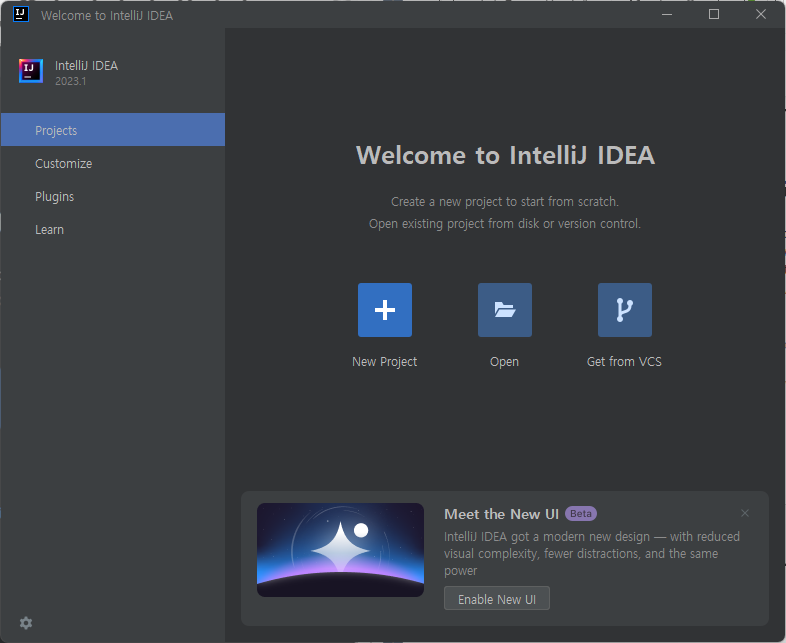
5. IDE 환경 설정
Customize 메뉴에서 테마, 폰트, 키맵 등을 설정할 수 있어요.
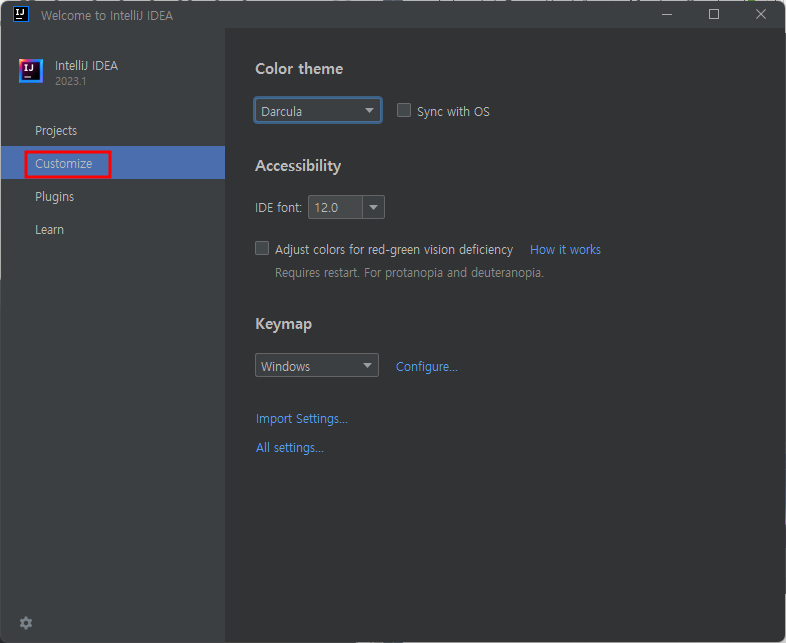
All settings... 를 클릭하면 더 다양하게 설정이 가능합니다.
Copyright profiles, 언어 등 왠만한 설정은 여기서 가능하니 참고해주세요

Project 생성 후 실행
1. 프로젝트 생성
- Projects 메뉴 클릭 > New Project 클릭
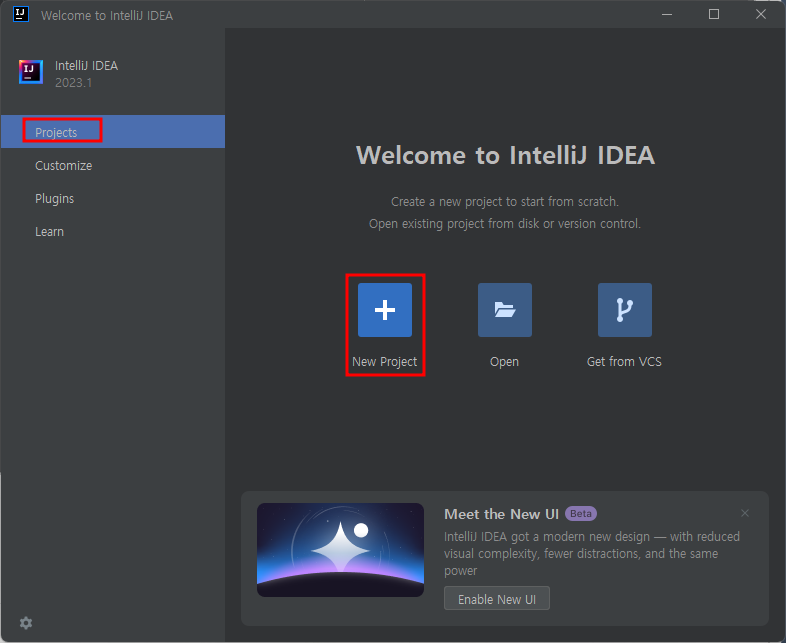
- 생성할 프로젝트에 대한 정보 세팅
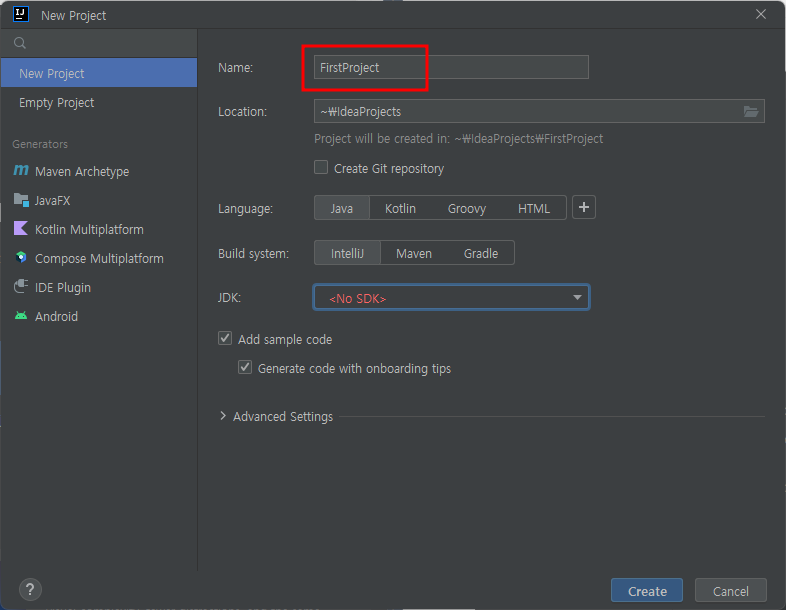
- JDK 지정
JDK 가 없으면 새로 jdk 를 다운받아야 해요.
좋은 건 jdk 회사에 따로 접속할 필요없이 프로젝트 생성중에 다운로드가 가능해요!
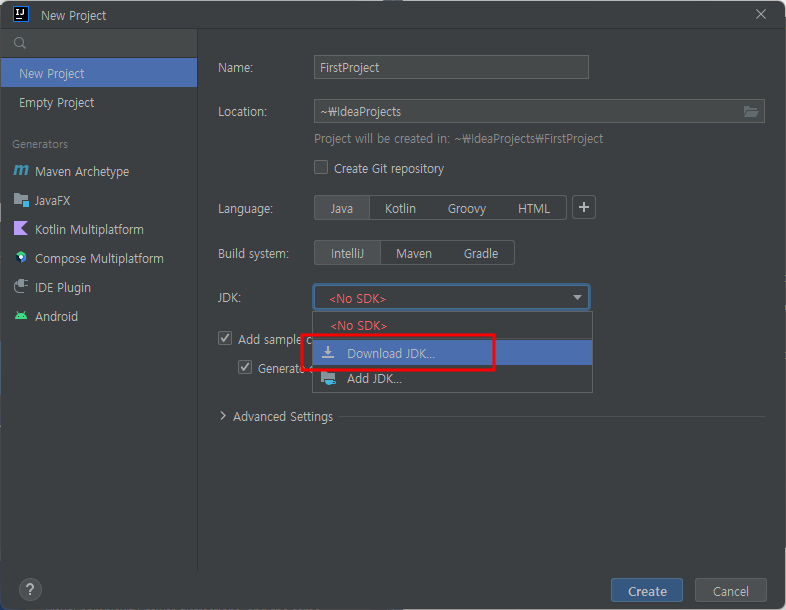
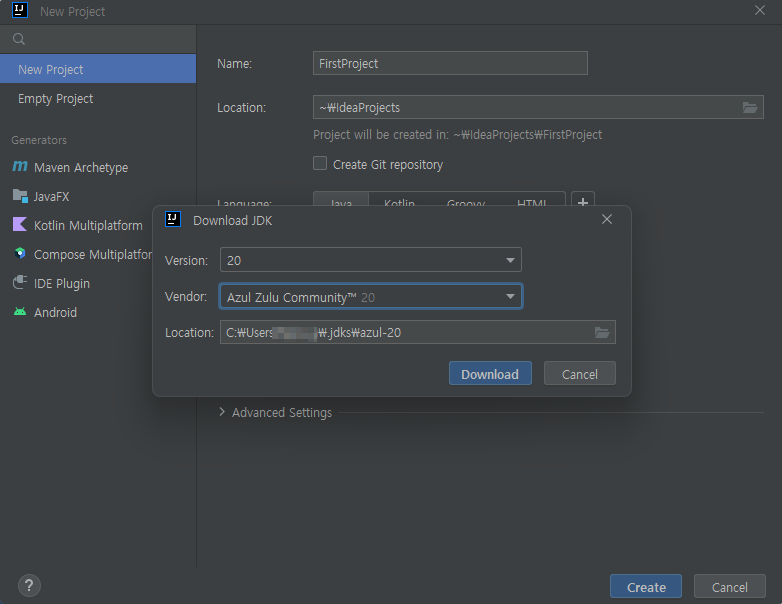
- Create 버튼 클릭하여 생성 완료
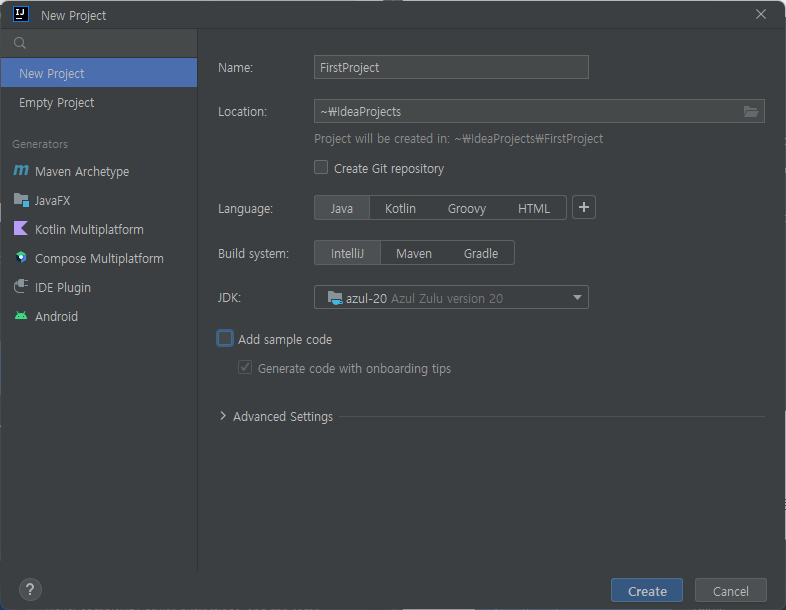
2. Hello World 출력하기
src 폴더에 Main 클래스를 생성하고, main 함수 작
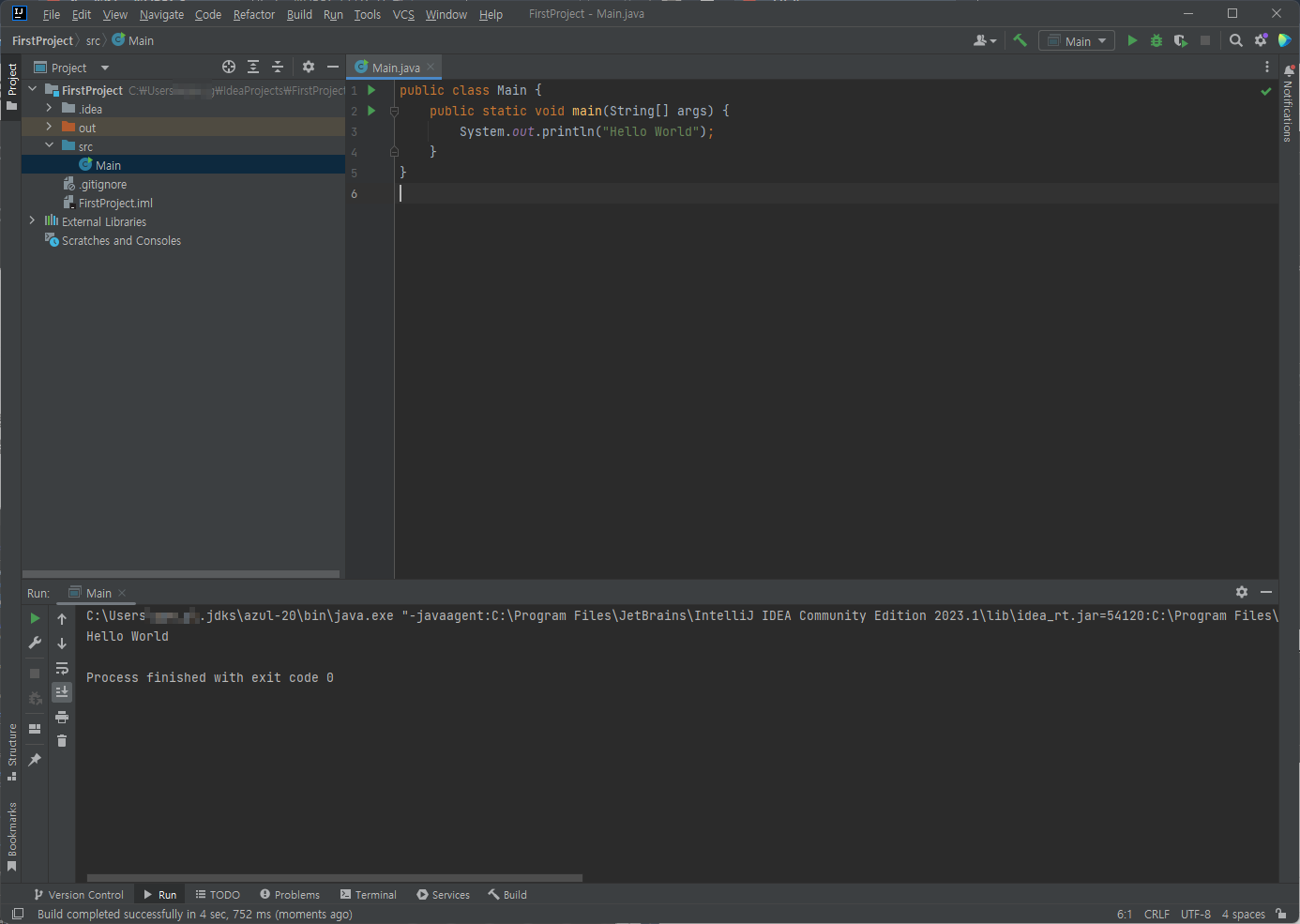
'Computer Science > Software Enginerring' 카테고리의 다른 글
| TDD (Test Driven Development) (0) | 2023.05.04 |
|---|---|
| SOLID 객체지향 5가지 원칙 (0) | 2023.04.24 |
| Refactoring 리팩토링 (0) | 2023.04.24 |
| IntelliJ 유용한 단축키 모음 (0) | 2023.04.18 |
| Clean Code 클린 코드 란? (0) | 2023.04.17 |



